képfedvényes
Hogyan kombináljuk a két kép?
Hogyan kombináljuk a két kép, vagy helyezzen be egy kivágott rész egy képet egy másik egyszerű feladat, hogy bárki, aki egy kicsit ismeri a Photoshop. De először is, nem mindenki képes dolgozni a programban Adobe Photoshop, másrészt, és a tapasztalt felhasználók nem mindig tudják, hogyan kell tenni egy képet egy másik is. Több lehetőség kínálkozik lehetőség több kép egyetlen képpé.

Ebben a példában a kis méret a képek, befedjük az egész, mert jobban a képet, amely arra szolgál, mint a hátteret. Mindegyik kis kép található egy külön réteget, és részben átfedi a rétegek, amelyek alatt helyezkednek el.
Hogyan történik ez? Meg kell nyitni a Photoshop összes kívánt fényképeket. Attól függően, hogy a változat Photoshop akkor láttam több ablak képekkel az ablakban, vagy többszörös fülecskéjéről az ablak mellett a menü, mint egy gomb a menü.
A menüből válassza ki a gombot, 2, 3, 4 vízszintes vagy függőleges ablakok, és azonnal látni a képek számát az Ön által választott.
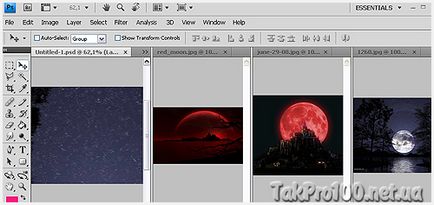
Képek átfedés teljesen, így megy ki az ablakon a kis kép, ami először alkalmazni a háttérben. A panel rétegek lásd csak egy háttér réteget ezt a képet. Egérrel húzza a réteget egy másik ablakban a képet, hogy a háttérben. Kattints a képre, a háttér, aktívvá válik a Rétegek panelen van két réteg - a háttér és a réteg fölött a kis kép. Hasonlóképpen, ha húzza a háttér réteget a másik kép, és tegyük őket a megfelelő sorrendben.
Mi van, ha a beszúrt kép túl nagy, vagy túl kicsi? Meg kell növelni vagy csökkenteni. Ehhez kattintsunk a réteg a beillesztett képet, válassza a Szerkesztés menü (Edit)> Free Transform (Szabad alakítás), vagy nyomja meg a Ctrl + T, és húzza a kört, vagy kapcsolja ki a képet.
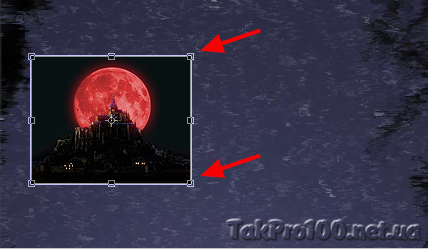
Beírása egy töredéke kép egy másik kép
Sokkal valószínűbb, hogy kell kivágni csak egy részét fényképet, és tegye ezt a darabot egy másik fotót. Az ilyen készítmények különböznek a részein képek nevezett montázs vagy kollázs.



A fő nehézség ebben az esetben az, hogy pontosan kiosztani kívánt része a képnek. Problémák elkerülése érdekében elkülönítés gyakran használják a képeket a gyűjtemény clip art - képek átlátszó háttérrel, és elszigeteli - tárgyak, fehér vagy fekete háttér. Egységes háttér könnyen elkülöníthető varázspálcát, és távolítsa el.
Ne felejtsük el, hogy a montázs kell keresni reális, így kövesse az alapvető követelményeket a válogatott képeket a Photoshop.
Sima átmenet az egyik képről a másikra
Bizonyos esetekben szükség van, hogy az egyik kép fokozatosan átalakul egy másik, vagy egy része a kép világossá vált, és ez volt látható a háttérben.
Hogy egymásra egyik képről a másikra a Photoshop nyílt forrású és húzza képek egy réteg nyitott képet egy másik dokumentumba. A felső réteg áttetsző (panel Layers (Rétegek) paraméter Opacity (fedőképesség) csökken 50-60%), hogy rajta keresztül, és át az alsó réteg minden egyes kép, úgyhogy a jövőd alkotások jó kapcsolatot egymással.
Ha azt szeretnénk, hogy egy gyors és jó minőségű nem szükséges, akkor egy puha radír - Radír eszköz (Eraser) a gyors törlést a réteg. Szerszám Brush (ecset) meghatározza a mérete, alakja, sűrűsége, keménysége a gumi, így az ecset beállításait kell állítani Keménység (merevség) 0, akkor a lehetőségek bár Opacity ecset (Opacity) beállított értéke 20-30%.

Radír törli a megfelelő helyen, a felső része a kép, és ha elkészült, térjen vissza ez a réteg Opacity beállítás (fedőképesség) 100% -os. Réteg áttetszővé válik, de a helyek, ahol járt gumiszerű lesz teljesen vagy részben átlátszó.
Ha azt szeretnénk, jó minőségű, akkor jobb, ha alkalmazni egy réteg maszkot. Ezzel szemben a gumi, a maszk nem változtatja meg a fő képet, és csak elrejti annak egyes részeit. A maszk lehet tiltani, vagy eltávolítható anélkül, hogy a fő képet.
Ahhoz, hogy hozzá egy maszkot, menj ki a réteget a felső képet, és az alján a Rétegek panelen (Layers), majd a Hozzáadás Leyer Mask gomb (Add layer mask).
A Photoshop eszköztár, meg a színe fekete-fehér (előtér és a háttér). Válassza ki a színátmenet eszközt, állítsa be az átmenet a fekete-fehér színátmenet a beállításokat. Kattintson az egérrel a maszkot, hogy ez az aktív, és hozzon létre egy gradiens átmeneti a területen, ahol a képek egymásra helyezve. A szélén a felső képet átlátszóvá válik. Közepe felé az átláthatóság csökken.
Ahhoz, hogy hozzá realizmus a kép, válasszon egy puha kefével, ellenőrizze, hogy a maszk aktív és Doris egy maszkot a fekete és a fehér területeket. Ne feledje, hogy a maszk fekete festékkel kell, ha azt szeretnénk, hogy elrejtse része egy réteg, fehér ahol felfedezni minden területen.

Végül két egyszerű módja, hogy sima az átmenet a háttérképet.
1 módja. Helyezzük a tetején a háttérképet és adjuk hozzá a maszk ezt a réteget. Ebben a példában, a maszk segítségével létrehozott egy radiális gradienst kitöltés. Fontos, hogy a maszk teljesen elrejtik a szélén a kép, nem lesz látható átmenet a képet a háttérben.

2 módszer. Válassza ki a kívánt területet a képen, végezze el a Select menü parancs (Selection)> Modify (Módosítás)> Feather (Feather) .A megjelenő ablakban meg kell telepíteni a területen Feather (Feather) szélessége a toll. Ez az érték függ a kép méretétől és a kiválasztott minden fényképet külön - kísérlet!

Ezután másolja a kijelölt terület árnyékban, és tegye a megfelelő hátteret. Az élek a beillesztett fragmentum lesz áttetsző, és az átláthatóság peremén nagyobb lesz.
